
夏休み企画 第2弾 canvaで授業
夏休み企画第2弾 canvaで授業ということで、前回に引き続きCanvaを取り上げたいと思います。
今回も前回に続き、canvaの新機能、背景リムーバを取り上げます。この機能は本当に優れものなのでぜひ利用して欲しいと思います。
ということで、今回はこの背景リムーバを使って、社会科授業の興味付けに利用しようと思います。
小学校でも、中学校でも同じように都道府県を勉強する内容がありますが、ただ都道府県を勉強するといっても、地理好き以外の子どもたちにとっては食いつきはよくありません。
そこで、子どもたちに色んな都道府県の観光地に行って記念写真を撮っておいでと興味付けします。
日本の観光地の写真はいろんな人がアップして、フリーで使えるものもあるので、それを利用します。
(1)興味ある都道府県調へ行って記念写真を撮ろう。
★今回はフリーの素材を使ってその流れを説明します。
①まず、教室で写真を撮ります。個人でもいいし、友だちと一緒に撮るのもいいと思います。
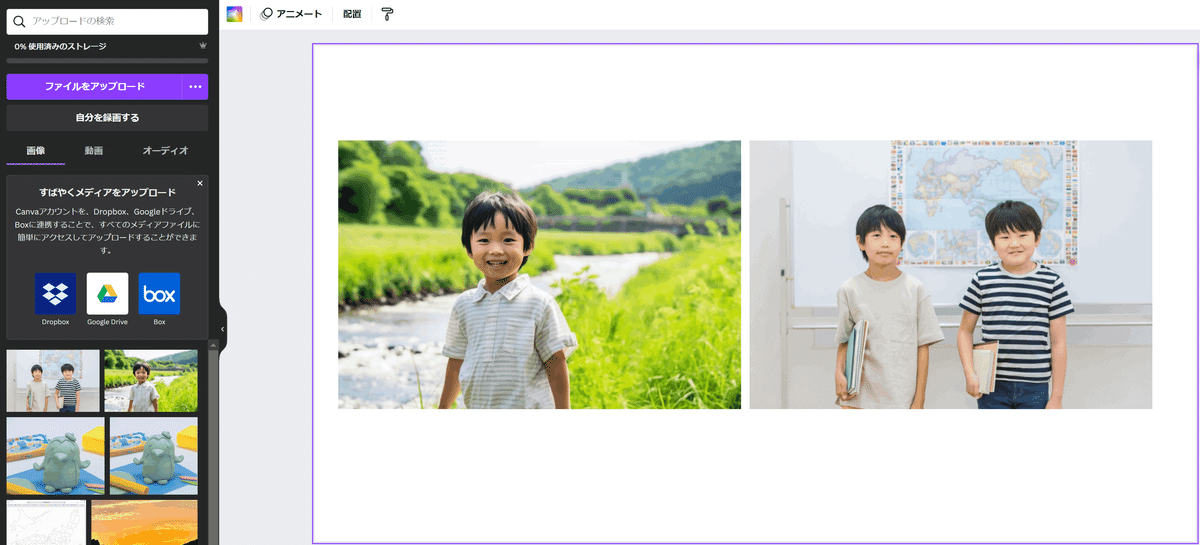
②当然教室の背景が邪魔なので背景リムーバを使います。
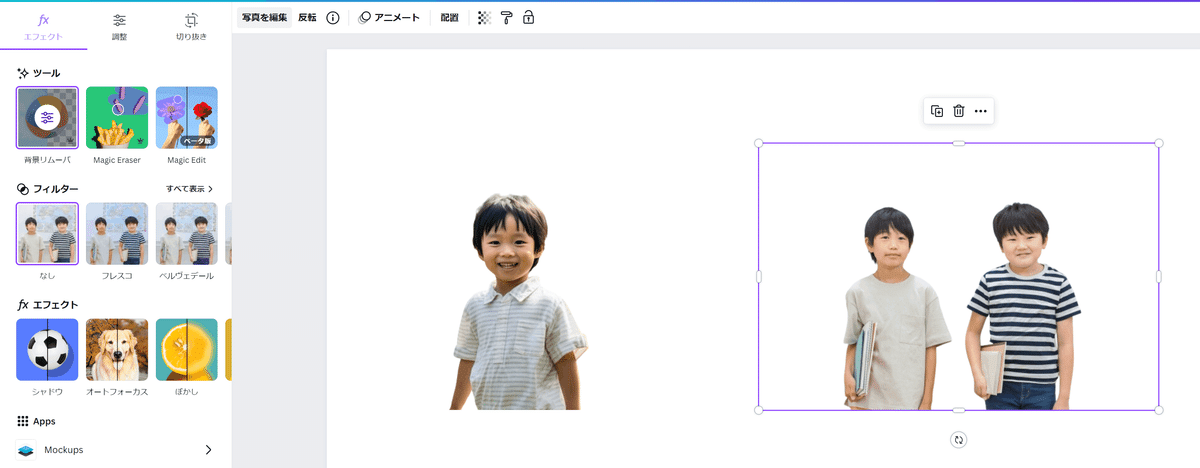
③次に興味ある都道府県の写真をアップロードします。Canvaの中にもいくつかありますのでそれを利用する方法もあります。(まだ、数は少ないかな。)
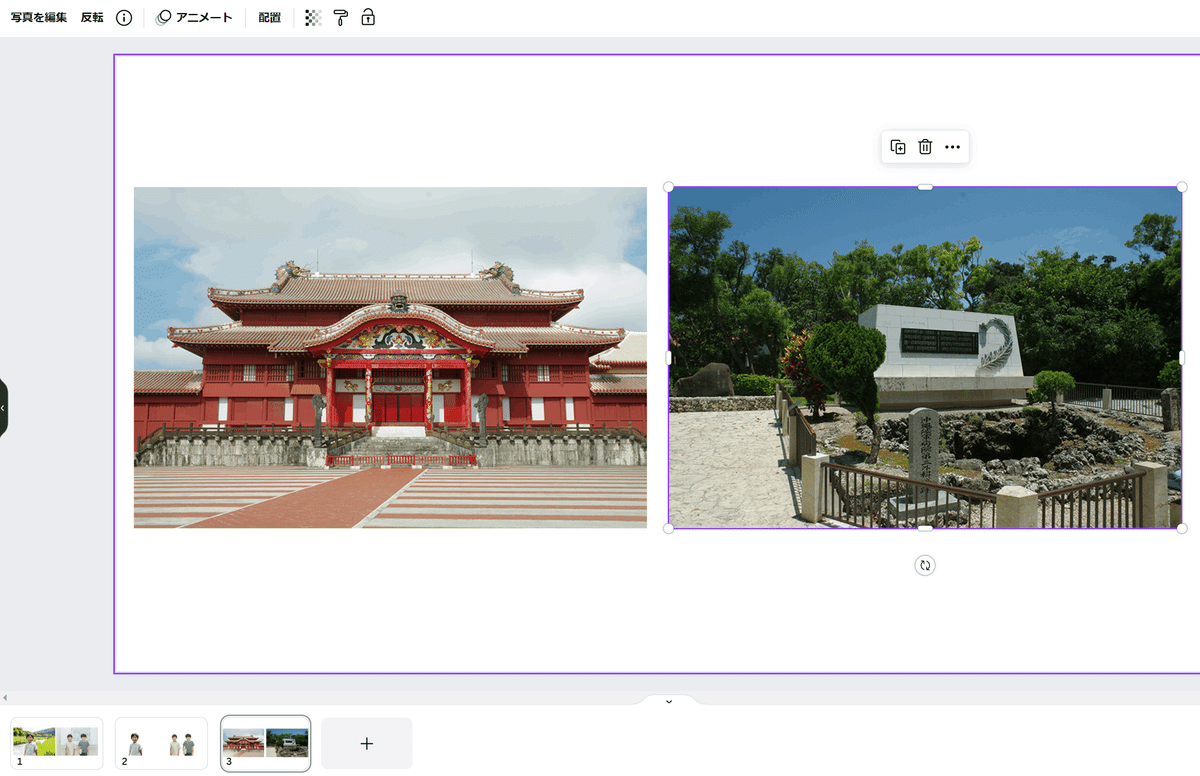
④写真を合成して記念写真を完成させます。

⑤では、行った気分になって、自分が訪れた所を友だちに紹介できるように調べてみよう。
というような感じで学習を進めていけば、単なる調べ学習よりは、もっとその場所に興味をもって学習できるんじゃないだろうか。ぜひやってみてください。
(2)地域の説明動画を作ってみよう。
Canvaには動画作成機能があります。単体の動画作成ソフトと比べると機能は劣りますが、学校の授業で使うには十分だと思います。
今回は、地域に出て行って、地域調べの動画を作成します。しかし、その地域の場で説明しながら動画をつくるとなると、なかなか説明が旨くいかなかったり、交通の妨げになることもあるかもしれません。そんな時には、まず、地域に行ってその紹介したいところだけを撮ってくる。そして、説明はあとから重ねる。そうすることで、何度でも説明はやり直しができるし、その場でずっと撮影し続けるということの危険性も減少できるでしょう。
ではその方法です。
①まず地域動画を撮影し,canvaにアップロードします。わが町の交通機関を調べようと駅のホームで動画を撮影してアップします。
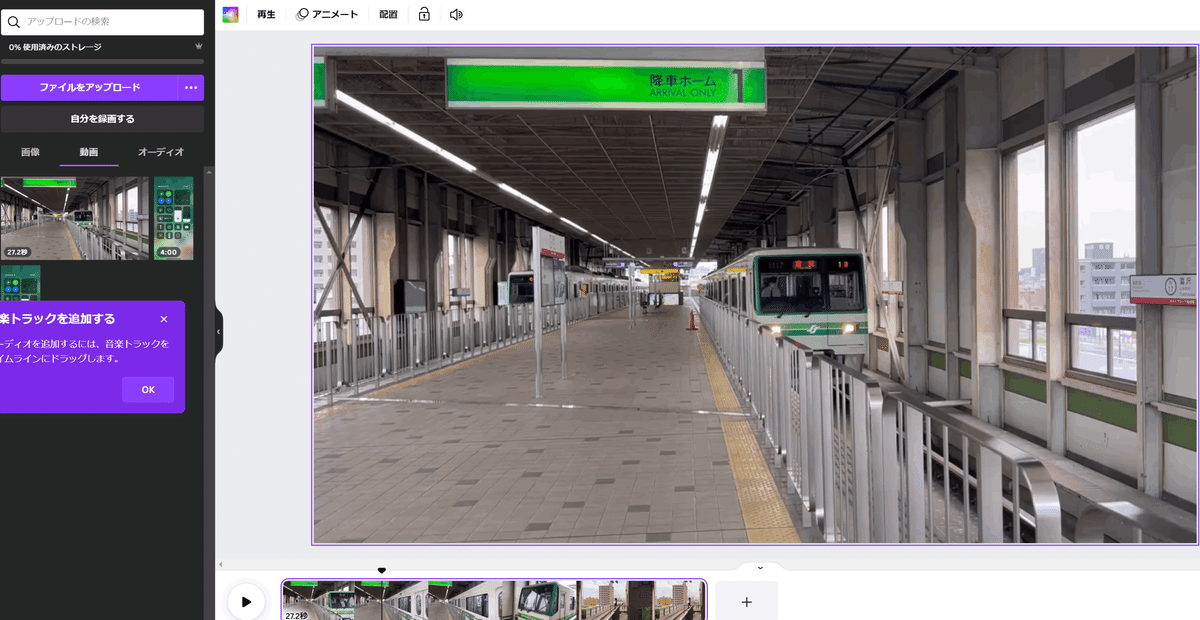
②動画の説明動画を教室で撮ります。Canvaにはユーチューブの説明動画のような、自分を録画して重ねる機能もありますが、今回は別動画を重ねる手法をとりますので、説明画像を別で(教室)撮ったことにします。

③地域動画に説明動画を重ねます。
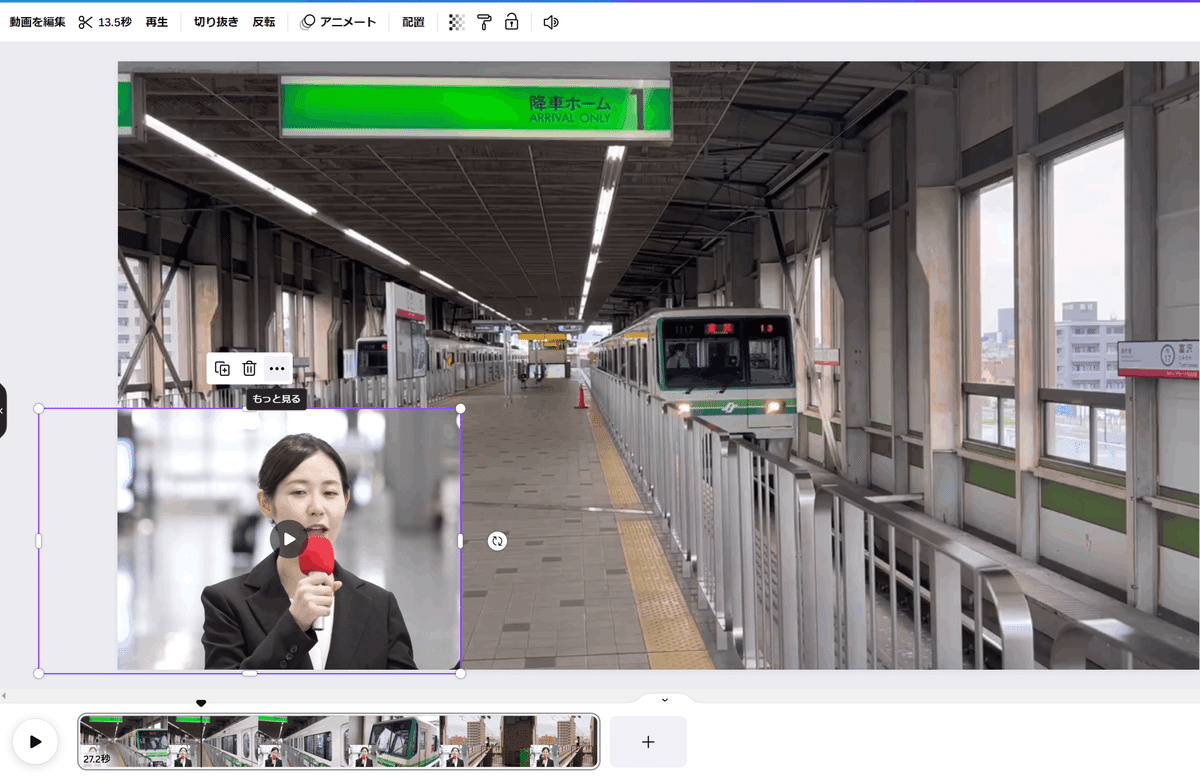
でも説明動画の背景(教室の背景)が邪魔ですよね。でも、canvaなら写真と同じように動画の背景もリムーバできます。背景はできたらあまり背景がごちゃごちゃしてない方がリムーブしやすいです。緑のカーテンがあれば理想ですが。(完全にクロマキー撮影できます)。
④背景をリムーブして動画を重ねる。
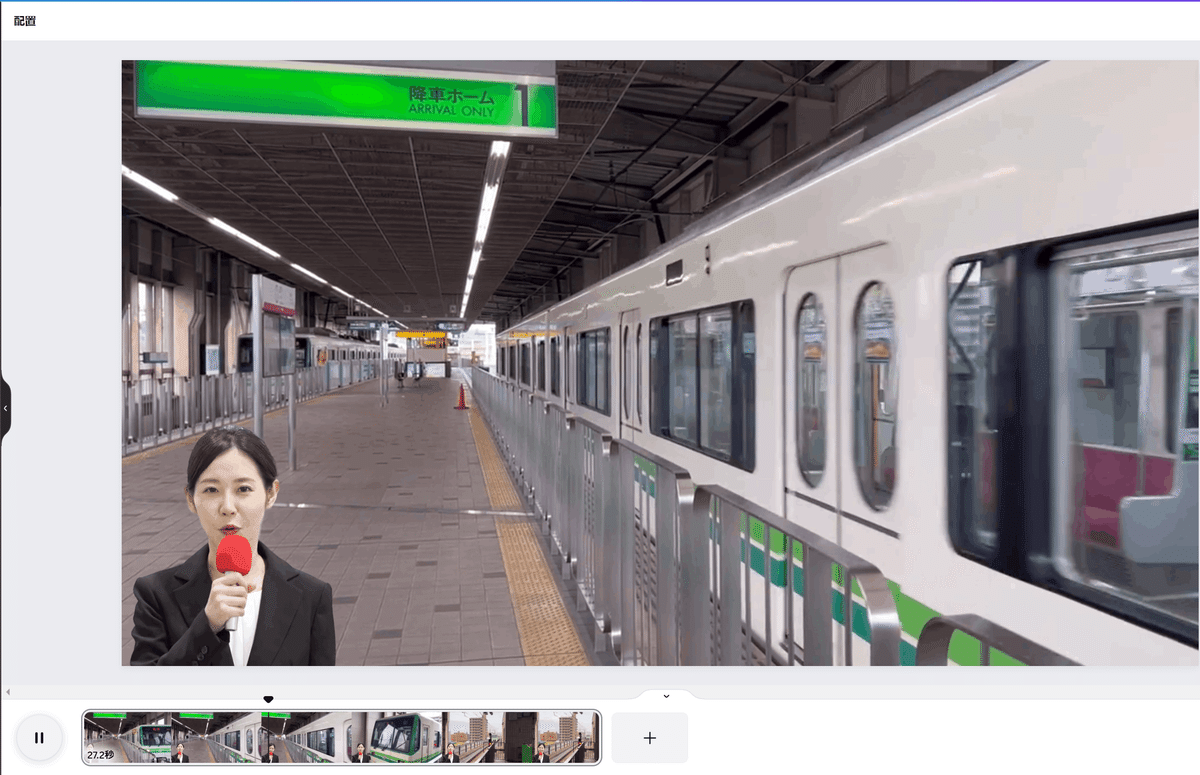

さあどうでしょうか。人物の位置や大きさが合っていないので、少し違和感はありますが、完全にその場で説明しているような雰囲気がありますよね。
これは、様々な動画に応用できると思います。文化祭の動画作成にも利用できるでしょう。
canvaの背景リムーバ見てきましたが、本当にcanva、学校にとっては神サイトですよね。
夏休み三分の一は終わりつつありますが、二学期に向けて、canvaの利用考えてみてはどうでしょうか。
では、次回もcanvaで授業づくりで会いましょう。
see you next!
